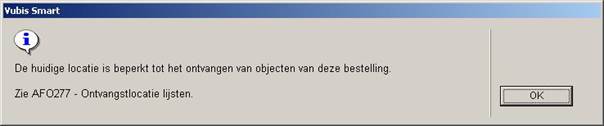AFO 221 - Registreren van gewone ontvangsten
221.1 Inleiding
De ontvangstregistratie verloopt via AFO 221. Deze AFO stelt u in staat de ontvangst van één, meerdere of alle bestelde exemplaren / volumes te registreren.
Allereerst wordt de ‘normale’ ontvangstregistratie behandeld, tevens wordt dieper ingegaan op een aantal uitzonderingen. U moet daarbij denken aan:
·
Ontvangsten van niet-bestelde items
·
Ontvangsten die niet 100% beantwoorden aan de bestelling (bijv. volume 4 is besteld, maar blijkt bij levering te bestaan uit twee delen, nl. volume 4A en volume 4B)
De ontvangstregistratie heeft in bepaalde gevallen een effect op het budgetbeheer (nl. als er voor gekozen is de verplichtingenstand te laten aanpassen op basis van de ontvangst van items).
Tevens wordt behandeld wat er gebeurt (/ kan gebeuren) als een werk niet ontvangen wordt. In dergelijke gevallen wordt nl. het rappel- en eventueel ook het annuleringsmechanisme geactiveerd. Deze mechanismen worden in detail toegelicht.
Bij bepaalde types bestellingen valt de ontvangstregistratie automatisch samen met de registratie van de bestelling (dit is bijv. het geval bij giften en zichtzendingen), zodat er voor de ontvangst geen bijzondere activiteiten verricht moeten worden.
Op het overzichtsscherm van een bestelling zijn er drie statussen m.b.t. de ontvangst, nl. N (nog niets ontvangen), P (partiële ontvangst) en T (totale ontvangst). De laatste twee statussen worden bepaald door de datum waarop de recentste ontvangst plaatsvond.
Houd er verder rekening mee dat een ontvangst niet geregistreerd kan worden als de bestelstatus I (ingevoerd) of G (geblokkeerd) is, m.a.w. ontvangsten kunnen alleen worden geregistreerd als de bestelling verstuurd (bestelstatus V) is. Een aantal besteltypes (bijv. zichtzendingen) vormt hierop een uitzondering, m.n. de types waarbij de ontvangst automatisch samenvalt met de invoer van een bestelling.
AFO 222 (‘Registreren van ontvangsten via barcode’) regelt de ontvangst via barcodes. Deze ontvangstwijze kan in specifieke situaties worden gebruikt als alternatief voor AFO 221. Zie de beschrijving van AFO 222 voor extra informatie.
221.2 Het registreren van een ontvangst
Als u deze AFO hebt gekozen verschijnt een zoekscherm. Dit is het standaard zoekscherm waarmee u door middel van titelgegevens (1e tabblad) of bestelnummer (2e tabblad) een titel kunt opzoeken. Na het openen van de betreffende titel, dubbel klikt u op de regel bestellingen. U komt nu in het besteloverzicht waar u een specifieke bestelling kunt selecteren. De meest recente bestelling wordt bovenaan de lijst geplaatst.
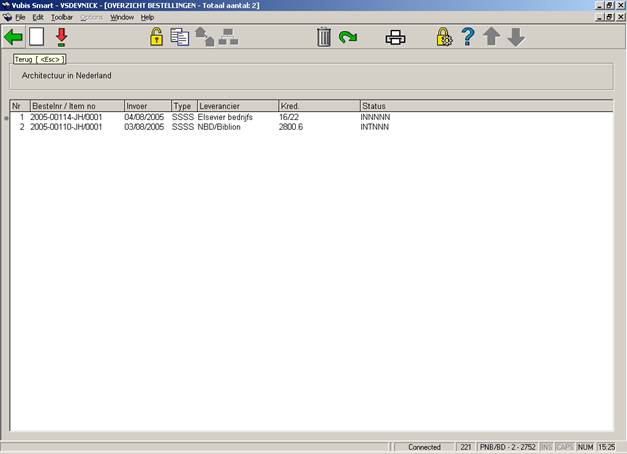
Als u een bestelling hebt geselecteerd verschijnt een overzicht van de bestelde exemplaren. Dit scherm toont een overzicht van alle items (exemplaren/volumes) die besteld zijn over de diverse deelbestellingen heen (m.a.w. een overzicht van de bezitsopgaves en aantallen opgenomen in alle deelbestellingen).

Opties van het scherm
: Deze optie wordt meestal gebruikt in combinatie met de S-optie en wordt dus ook gebruikt als het aantal ontvangen banden niet overeenstemt met het aantal bestelde banden. Als u deze optie kiest verschijnt een invoerscherm. Met behulp van dit scherm kan een object ‘manueel’ worden toegevoegd aan de lijst van objecten die bij de bestelling genoteerd staan. Voer op dit scherm volume nummer, aantal exemplaren, locatie, budget en eventueel een annotatie in.
Voorbeeld
Er is een volume 3 besteld, maar bij levering blijkt dat volume 3 fysiek bestaat uit twee delen, nl. volume 3A en volume 3B. U schrapt allereerst volume 3 (m.b.v. de optie ‘Schrap item’). Daarna voert u m.b.v. deze optie de volumes 3A en 3B in.
Let op:
Deze optie is niet bestemd -evenmin als de Snr-optie- voor de afhandeling van annuleringen (lees de betreffende paragraaf in de inleiding van dit hoofdstuk) of verkeerde leveringen (lees paragraaf 6 voor meer informatie).
Vervolgens toont het systeem opnieuw het overzichtsscherm met alle bestelde items, waaraan het zojuist ingevoerde item is toegevoegd. Merk op dat een ingevoerd item ook direct ontvangen wordt.
: Selecteer een item en kies deze optie om de ontvangst voor het gekozen item te registreren. Het systeem reageert door in de kolom ‘ontvangst’ bij de betreffende items de datum van vandaag te vermelden. Bijgevolg zal de status van de bestelling m.b.t. de ontvangst worden aangepast. In het geval niet alle items ontvangen worden zal de ontvangststatus ‘Partieel’ zijn. Deze status wordt op het overzichtsscherm van de bestelling vermeld. Afhankelijk van het binnen uw systeem gehanteerde boekhoudkundige model- dient u nog de volgende zaken aan te geven:
·
Wat de feitelijke prijs is die voor het ontvangen item betaald moet worden
·
Op welke factuur het betrokken item vermeld staat
Raadpleeg de inleiding van deze module voor meer informatie over de boekhoudkundige modellen.
: Selecteer een item en kies deze optie om de ontvangst van het geselecteerde item ongedaan te maken. De datum van ontvangst wordt uit de vierde kolom (ontvangst) verwijderd en het systeem beschouwt het desbetreffende exemplaar als niet-ontvangen. Het annuleren van een ontvangst is de tegenhanger van de ontvangstregistratie.
: Selecteer een item en kies deze optie om het item uit de lijst te verwijderen. Deze optie wordt gebruikt indien bij ontvangst blijkt dat het aantal geleverde fysieke banden niet overeenstemt met het aantal bestelde banden. Er zijn van een bepaald werk bijv. drie delen besteld, maar bij levering blijkt dat het werk slechts uit twee delen bestaat. Via deze optie kan het derde deel dan worden geschrapt. Het hanteren van deze optie heeft als effect dat in de vierde kolom (ontvangst) de tekst 'geschrapt' getoond wordt.
Let op:
Deze optie is niet bestemd voor de afhandeling van annuleringen (raadpleeg zo nodig de betreffende paragraaf) of verkeerde leveringen In dit geval is het correcter een nieuwe bestelling in te voeren met als besteltype ‘zichtzending’. Raadpleeg de paragraaf ‘Bijzonderheden voor andere types bestellingen’ van AFO 211 (‘Invoeren bestellingen’) voor meer informatie.
Selecteer een item en kies deze optie om het schrappen van het geselecteerde item ongedaan te maken. De tekst 'geschrapt' wordt uit de vierde kolom verwijderd.
: Met deze optie wordt voor alle getoonde items de ontvangst geregistreerd.
: Met deze optie maakt u de ontvangst voor alle getoonde items ongedaan.
: Het is mogelijk om de ontvangstregistratie van individuele items gepaard te laten gaan met het genereren van ontvangstberichten. Hoe deze optie werkt is afhankelijk van parameters in AFO 271. Zie de beschrijving van deze AFO voor meer informatie.
: Kies deze optie om de beschrijving van het volume bij een object aan te passen.
: Selecteer een item en kies deze optie om het item bij een deelbestelling te schrappen.
: Zie voor een beschrijving van deze optie hieronder.
Display andere gegevens
Deze optie is gemeenschappelijk voor de AFO’s 221 en 223.
Als u deze optie kiest verschijnt een andere presentatie van het overzichtsscherm met alle bestelde items.

Kolommen van het scherm
Een regelnummer
Het volumenummer/exemplaarnummer: Als het om een eendelig werk gaat toont het systeem een liggend streepje (-) als volumenummer.
De locatie waarvoor besteld
Een annotatie: Op dit scherm is opnieuw een optie ‘Display andere gegevens’ beschikbaar. Als u deze kiest verschijnt opnieuw een overzichtsscherm:
Wanneer men opnieuw voor de optie ‘Display andere gegevens’ kiest verschijnt er wederom een andere presentatie van het overzichtsscherm:

Kolommen van het scherm
Een regelnummer
het volumenummer/exemplaarnummer: Als het om een eendelig werk gaat toont het systeem een liggend streepje (-) als volumenummer.
De locatie
De ingevoerde prijs: D.i. de prijs ingevoerd met de prijsoptie.
De prijs op de factuur: Dit is de prijs op de factuur inclusief geventileerde kosten.
De factuurdatum: Dit is de datum waarop de factuur betaald werd.
221.2.1 Overzichtsscherm bestelling
Wanneer enkele of alle exemplaren zijn ontvangen kunt u tergkeren naar het overzichtsscherm van de bestelling. Afhankelijk van of u alle exemplaren heeft ontvangen of niet, zal de ontvangststatus (regel 8) Compleet of Partieel zijn.

Opties op het scherm
: niet beschikbaar bij een bestelling die al afgedrukt is.
: selecteer een regel en dan deze optie om meer informatie te bekijken. Niet alle velden zullen beschikbaar zijn, afhankelijk van de gekozen regel
: om de bestelling opnieuw af te drukken.
: wanneer er meer dan 1 deelbestelling is, kan deze optie gebruikt worden om te wisselen naar de details van een andere deelbestelling. Het systeem toont eerst een scherm met een samenvatting.
: niet beschikbaar bij een bestelling die al afgedrukt is.
: met deze optie kunnen prijs en factuurnummer worden ingevoerd op een invulscherm en vervolgens gebruikt worden op het ontvangstscherm (alleen wanneer ontvangst nog niet compleet is).
: hiermee gaat u naar het AFO 222 scherm. Zie de help van deze AFO voor meer details.
: alleen beschikbaar als er al een factuurnummer aan deze bestelling is gekoppeld.
: gaat naar een scherm met budget details.
: met deze optie kan de prijs worden ingevoerd op een invulscherm en vervolgens gebruikt worden op het ontvangstscherm (alleen als er nog geen prijsinformatie is ingevoerd).
:selecteer een regel en dan deze optie om de bijbehorende actie ongedaan te maken. Niet beschikbaar voor alle acties.
: hiermee wordt een overzichtsscherm getoond met informatie over wie en waneer deze bestelling heeft ingevoerd en gewijzigd.
: met deze optie gaat u terug naar het zoekscherm.
: hiermee wisselt u naar het scherm met de details van de bestelkop.
221.3 Beperkingen bij ontvangst
Afhankelijk van parameters die elders in het systeem zijn ingesteld, kunnen er bepaalde beperkingen zijn bij het ontvangen van exemplaren.
221.3.1 Bestellen en ontvangen door dezelfde gebruiker niet toegestaan
Gebaseerd op parameters op login niveau (ingesteld via AFO 611 – Paswoorden – Paswoordbeheer besteladministratie vervolg) kan personeel wel of niet gerechtigd zijn door henzelf bestelde exemplaren te ontvangen.
Als dit niet mag, verschijnt de volgende waarschuwing:

gemachtigde gebruikers kunnen met een paswoord deze beperking opheffen. De benodigde paswoorden worden gedefinieerd in AFO 272 – Autorisatie paswoorden voor bestellen.
221.3.2 Beperking op ontvangstlocatie
Wanneer ontvangst van bestellingen is beperkt op basis van ontvangstlocatie lijsten (zie de help van AFO 277 voor meer informatie over deze lijsten), kunnen de volgende voorbeelden zich voordoen.
Exemplaren zijn besteld voor 3 locaties:
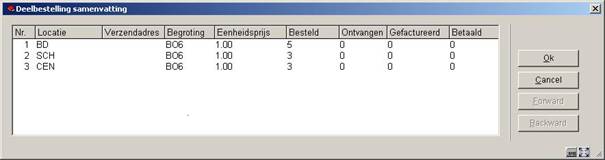
Gebaseerd op instellingen in AFO 277 – Ontvangstlocatie lijsten, is de huidige locatie (BD) niet gerechtigd exemplaren voor SCH te ontvangen. Op het ontvangstscherm wordt in de kop een boodschap daarover getoond en kan er alleen voor de toegestane locaties ontvangen worden:

Wanneer er alleen exemplaren zijn besteld voor locaties die NIET bij uw lijst horen, verschijnt onderstaande waarschuwing: